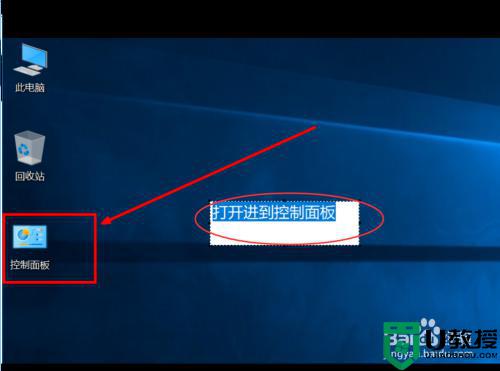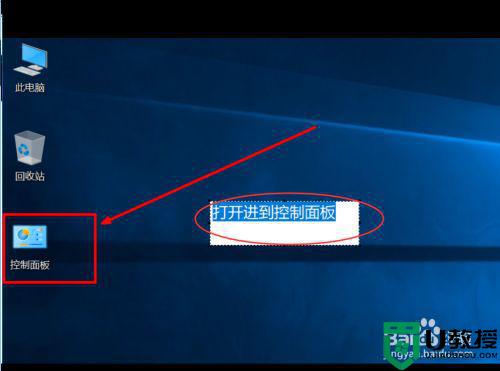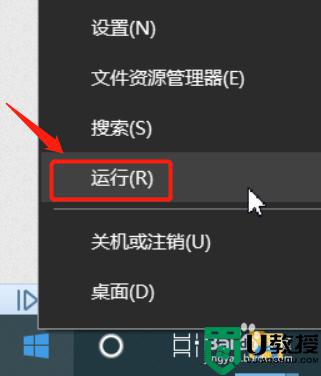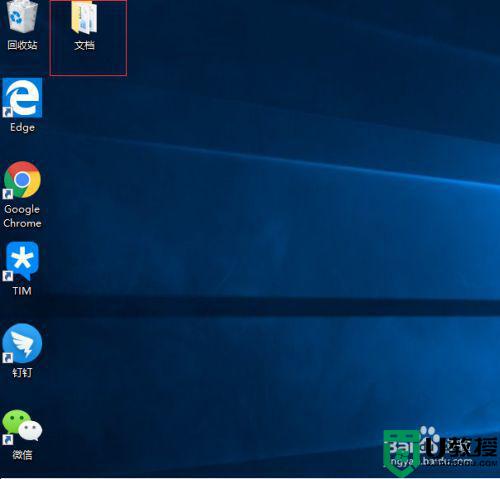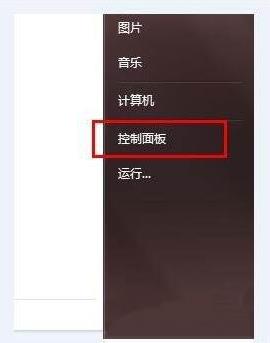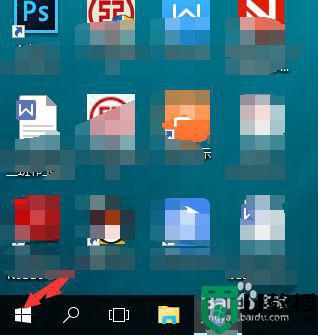win10怎么打开upnp服务 win10电脑upnp服务如何开启
时间:2022-02-16作者:xinxin
在微软win10系统中,upnp是一种分布式的、开放的网络架构,利用任何编程语言都可以使用upnp设备,该协议的目标是使家庭网络和公司网络中的各种设备能够相互无缝连接,可是win10怎么打开upnp服务呢?接下来小编就来告诉大家win10电脑upnp服务开启设置方法。
推荐下载:win10系统之家下载
具体方法:
方法一:
1、按下“Win+R”打开运行,输入“services.msc”点击确定打开“服务”;
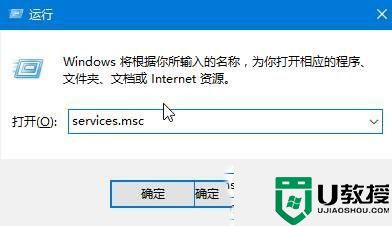
2、双击打开“Funtion Discovery Resource Publication”,将其启动类型修改为“自动”,点击应用,点击启用,点击确定;
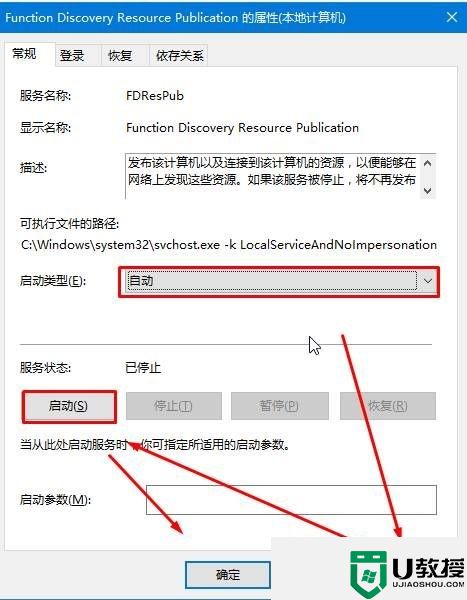
3、按照此方法按顺序将“SSDP Discovery Service”、“UPnP Device Host”服务进行设置即可!
方法二:
设置完成后若依旧无法正常使用,我们将防火墙关闭即可。
上述就是有关win10电脑upnp服务开启设置方法了,有需要的用户就可以根据小编的步骤进行操作了,希望能够对大家有所帮助。